スポンサーリンク
この記事ではiPhone・iPadをMacに接続すると勝手に「写真」アプリが起動するのをオフにする方法を紹介します。
Macの初期設定ではiPhoneやiPadが接続されると、自動的に「写真」アプリが起動して、写真や動画を取り込むための画面が表示されます。
でも、写真アプリで写真や動画を管理していない人や、写真や動画をMacに取り込みたくないときもいます。
「別に起動しても良いんじゃ内?と思う人もいるかもしれませんが、写真アプリが起動してライブラリーを読み込むとMacが重くなってしまうこともあるので勝手に起動するのはオフにした方が全体的な使い勝手は向上するかもしれません。
ということで、iPhone・iPadをMacに接続しても「写真」アプリが立ち上がらないように「初期設定」を変えてあげましょう。
目次
iPhone・iPad、接続時に写真アプリが起動するのをオフにする方法
それではMacにiPhone・iPadを繋げたときに写真アプリが起動するのをオフにする方法を見ていきましょう。
設定自体非常に簡単です。写真アプリの写真・動画読み込みの画面が出ていたら1クリックで設定が完了です。
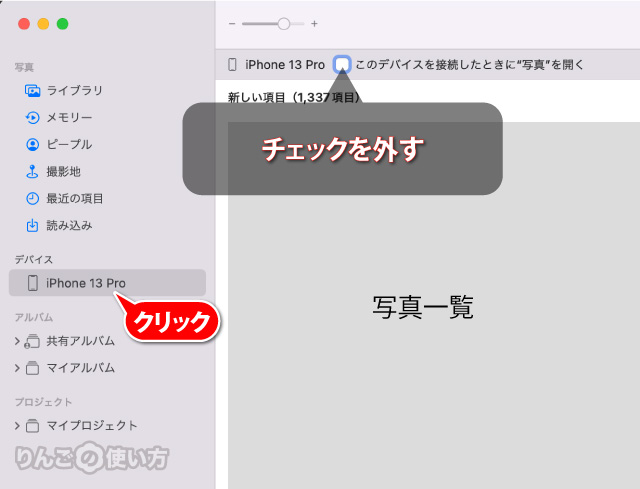
iPhone・iPadをMacに接続した状態で、写真や動画を読み込む画面で「このデバイスが接続したときに写真を開く」のチェックを外してあげるだけです。
スポンサーリンク
もし「このデバイスが接続したときに写真を開く」が見つからないときは、写真アプリの画面左側のサイドバーから、お使いのiPhoneを見つけてクリックすると写真・動画を読み込む画面が出てくるはずです。





